新型コロナのゲーム開発現場への影響。リモート出向とは?
ゲーム業界は新型コロナウイルスの影響が少ない業界だと言われています。それどころか逆に、巣ごもり需要でゲーム業界は伸びていると思われている方も多いようです。
ゲーム業界の底辺で働いているフリーランスの3DCGデザイナーの私には、業界自体が好調なのかどうかは分かりません。
ただ現場の開発状況の変化に関しては、身に沁みて実感しているので、今回はその辺りを記事にしてみます。
- 大手ゲーム会社社長のインタビュー記事の紹介
- 出向(客先常駐)が大幅に減った
- あるクライアントさんとの会話
- リモートワークできない原因 開発機とフレームワーク
- 不思議な言葉「リモート出向」
- 厳しいゲーム業界の機密保持
- まとめ ー 気楽のようで気楽でないリモート出向
大手ゲーム会社社長のインタビュー記事の紹介
まずはある記事を紹介します。
- 株式会社サイバーコネクトツー 代表取締役 松山洋氏
- 株式会社トイディア 代表取締役(CEO) 松田崇志氏
- 株式会社ビサイド 代表取締役社長 南治一徳氏
ゲーム業界の社長3人によるインタビュー記事です。
コロナ禍でゲーム業界はどう変化した?巣ごもり需要で売上アップってホント? ゲーム会社の社長3人に聞いてみた
詳細はリンク先の記事を読んでいただければ幸いです。カジュアルゲームが伸びたという話もありますが、5億円の損害が出たという話もあり、「巣ごもり需要でゲーム業界ウハウハ」のような状況ではないことは、お分かりいただけるかと思います。
それよりも開発の遅れをデベロッパー(開発会社)が被らないといけないことや、リモートワークの弊害など、開発への悪影響の方が多い印象ですね。
スポンサーリンク
出向(客先常駐)が大幅に減った

5億円の損害が出た、というような大きな話は社長さんたちに任せて、ゲームの開発現場について書いていきます。
一番大きな変化は「出向が減った」ことでしょう。
この業界は出向といって客先に常駐して仕事することが多くあります。孫請けの会社の社員が、直請けの会社に出向して作業するケースなどですね。
ところが新型コロナの影響でこの出向が大きく減りました。その理由はもちろんリモートワークです。発注側の会社から見れば社員がリモートワークしているのに、協力会社の社員に出向してもらっても意味がないですよね。
私自身もフリーランスのデザイナーとして、クライアントであるゲーム会社に常駐して作業することがよくあったのですが・・・
あるクライアントさんとの会話

先日、なじみのクライアントさんから仕事の依頼がありました。
○月からスケジュール空いてます?またモデリングの仕事をお願いしたいのですが
大丈夫ですよ。また御社に常駐ですか?
いやリモートで大丈夫です。
お!?、そうなんですね。前は出向でないと効率悪いとよく仰ってたのに珍しいですね。
今、社員がリモートワークしているので、こちらに来てもらっても誰も居ないんですよ。ハッハッハ
・・・・
コロナ以前は「社内に来てもらわないと仕事にならない」と仰っていた会社だったので、ちょっとびっくりしました。確かに社員がリモートワークしているのに、外部の人間(今回のケースだと私)が中で作業するのもヘンですよね。
スポンサーリンク
リモートワークできない原因 開発機とフレームワーク

ゲーム開発会社が全てリモートワークに移行しているかというと、そういう訳ではありません。一番の問題は開発機とフレームワークです。この場合のフレームワークというは、ゲームメーカー独自のゲームエンジンを含む開発環境のことですね。
開発機やフレームワークは作業できる環境が契約で縛られています。例えばあるメーカーさんのフレームワークだと、ファーストデベロッパ(メーカー直請けの開発会社のみ)でしか使用してはいけない、という契約があったりします。
そのファーストデベロッパから仕事を請ける孫請け以下の会社は、ファーストデベロッパに出向して作業するしか方法がないのです。
スポンサーリンク
不思議な言葉「リモート出向」

とはいえ新型コロナの影響で、仕事はリモートワークに切り替えざるを得ません。そこで出てきた作業体制がリモート出向です。
リモート出向とは、概ね下記のような仕事環境です。
- 在宅でのリモートワーク
- 他社の作業はしない
- 開発環境は貸し出し
- 徹底した機密保持
例えば孫請けA社の社員が発注元B社に出向して作業していたとします。それがリモート出向になると、下記のような作業環境に変わります。
- 仕事場所はA社ではなく自宅
- 開発環境はB社からの貸し出し
仕事場所がA社ではなく自宅というのがポイントです。自宅で作業する理由は、新型コロナへの感染を避けるためなのですが、それだけではありません。もうひとつの理由が機密保持です。
厳しいゲーム業界の機密保持

ゲーム業界は機密保持の厳しい世界です。開発しているゲームのタイトルが大きくなればなるほど、一つのニュースの重要性が増します。
AAAタイトルだと「次回作に〇〇のモンスターが登場する」だけでも大きなニュースになります。仮にそのニュースが漏洩したりすると、その開発会社はメーカーから仕事を請けられなくなるでしょう。
ゲーム業界で出向が多いのは、開発環境の問題もありますが、機密保持が重要なことも関係しています。
リモート出向でもその点は変わりません。リモート出向の作業場所が自宅なのは、新型コロナの影響を避けるためだけではありません。自宅で作業すれば、他の社員に開発内容が分からないのです。
他にも機密保持のために、下記のような対策がされています。
- 指紋認証PC 作業者本人しかPCを触れない
- 他人入室不可 作業場所には本人しか入れない
- リスク管理ツール 作業内容やアクセスログの記録
リスク管理ツールとは情報漏洩を防止するためのソフトウェアです。作業PCにインストールされており、作業したファイルやアクセスしたWebサイトなどが記録されています。USBへのアクセスももちろんチェックしているので、USBメモリを使用することもできません。
早い話が、クライアントさんにがっつり監督されながら、自宅で作業するのがリモート出向になります。
まとめ ー 気楽のようで気楽でないリモート出向

リモート出向、という言葉が一般的なのか、それとも私の周りだけで使用されているのかはよく分かりません。ただ先日、東京の知人とZoomミーティングしたときに、今はリモート出向している、と話していたので、そこそこ業界で使用されている言葉のようです。
新型コロナの影響で生まれたワークスタイルかもしれません。
もちろんリモートワークやリモート出向に移行せず、時差出勤や隔日出勤で対応している会社もありますが、今回は実際にリモート出向している私のケースを記載してみました。
作業しているPCはどのWebサイトにアクセスしているのか、ばっちりと監視されているので、将棋の名人戦の中継を観たいなーとか、阪神戦の結果が気になる、と思いつつももちろんアクセスすることはできず、もんもんとしながら作業していますw
いや、仕事中なので当たり前なのですが(^^;
3Dで美女を作る【第6回】。全身の形状を整える
3Dで美女を作る自主制作の第6回目です。前回の更新からかなり間が空いてしまいましたが、自主制作なので気にしないことにします(^^;
今回は胴体はもちろん、手や脚などの全身の形状を整えていきます。とはいえ一度に完成を目指すのは大変なので、まずは全体のバランスを確認するラフモデルを作成します。
女性の身体をグリグリと作る行為は、なんとなく気恥ずかしかったりもするのですが、そこは理想の女性になるように教育するヒギンズ教授の気持ちになって作業を進めることにします^^
3Dで美女を作る【第1回】。Mayaでの顔の作り方の序盤を紹介
3Dで美女を作る【第2回】。イメージプレーンに下絵を貼りポリゴンを整える
胴体から押し出して作成するか円柱を配置するか

手や脚を作成するときにいつも悩むのが、胴体から押し出して作成するのか、それともプリミティブの円柱を配置するのか、です。
胴体から押し出し
メリット・・・接続する必要がない
デメリット・・・円形に整える必要がある
円柱を配置
メリット・・・接続する必要がある
デメリット・・・最初から円形
人間の身体の多くは断面で考えると円形になっています。腕や脚、指や首、頭もそうですね。胴体はやや楕円形ですが。
要は円柱から作成すると断面を丸く整える手間が不要になるのです。ただ、胴体に接続するときに接続面のポリゴンを整える必要があります。

今回は胴体から押し出して作成することにしました。
スポンサーリンク
胴体の調整と腕のモデリング

少しだけ胴体のモデルを調整しました。まだまだ角ばっていてボックスの名残りが残っていますが、胴体はこれくらいにして腕のモデリングに進むことにします。

親指は押し出しでそれっぽいモデルを作成しますが、他の指はミトンタイプにして、バランスだけを確認することにします。

押し出しで作成する、といいつつも、腕はボックスから作成したモデルを接続しました。自主制作ならではのいきあたりばったりモデリングですw
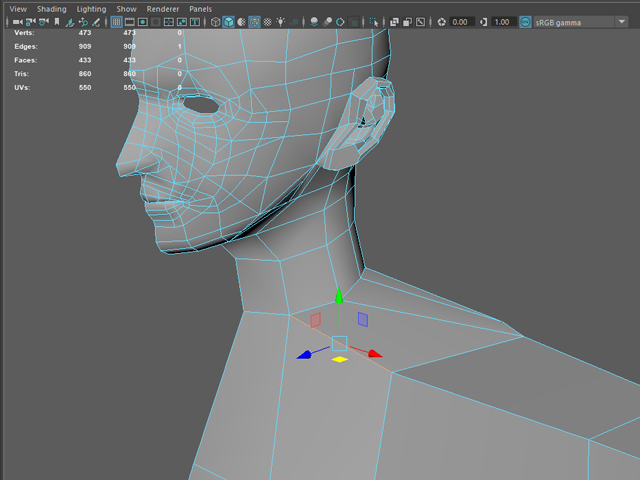
首と胴体のポリゴンも接続します。首から繋がる鎖骨や肩甲骨などの骨や、僧帽筋や三角筋などの筋肉を想定して、エッジ(ポリゴンのライン)を整えていきます。
脚のモデリング。形状の調整と断面の円形化

脚は胴体から押し出して作成しました。断面が真四角なので、円形になるように調整します。画像はエッジを追加しつつソフト選択(ショートカットはb)で形状を整えているところです。

脚の形状を整えつつ、股から腰に繋がるエッジを斜めに入れます。今回はマルチカットツールでエッジを追加しました。なるべく人間の筋肉の流れに沿うようにエッジを入れていきます。

足も簡易的なモデルで作成します。一通り身体全体を作成して、バランスを見るための作業ですね。
スポンサーリンク
胸の膨らみとお尻のくぼみと顔のトポロジ

胸のふくらみを作成します。画像はバランスを見るために、シンメトリモードで作業しています。私は男性なので、理想の女性のバストはこんな感じかなー、と妄想モード全開で想像しつつ作業を進めます。
そういえば以前に参加していたあるゲーム開発で、女性のスタッフが女性キャラのモーション作成を担当していたことがありました。その方が主に担当していたのはセカンダリと呼ばれる揺れもの系のモーションでした。
ちょっと解説すると、ゲームのモーション作成は身体の動きを作るモーションと、髪や服、身体に身につける装飾品の動きを付ける揺れもの系のモーション(セカンダリ)に分かれます。その女性はセカンダリを担当していたのです。
そしてそのセカンダリの中に「女性キャラの胸揺れ」も含まれていました。私はたまたま近くに座っていたので、その方がよく胸揺れの調整をしているシーンを見かけたのですが「これってセクハラにはならないのだろうか」と心配していたことを覚えています(^^;

そんな胸揺れに思いを巡らせつつも、お尻の形状を整えていきます。
・・・いかん、自分がただの変態に思えてきたw
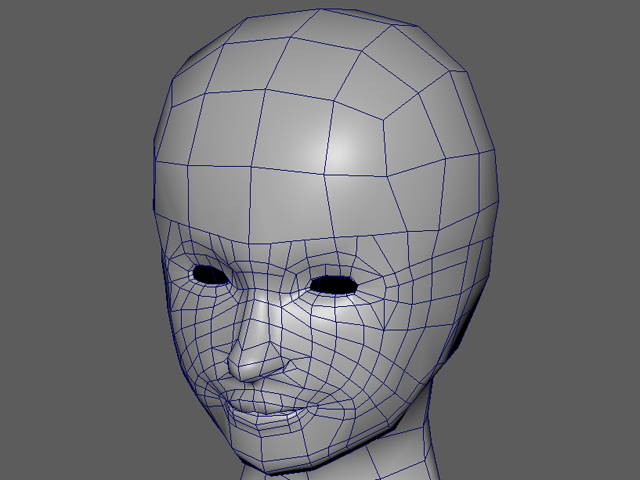
身体を作りつつも、時折り顔に戻ってトポロジを修正します。トポロジとはポリゴンの流れのことですね。前回ざっくりと作成した耳は、いったん非表示にしてあります。
べっぴんさんになりますように(-人-)
まとめ ー 身体のラフモデルの完成

全体のバランスを見るためのラフモデルが完成しました。まだまだ未完成ですが、女性っぽいプロポーションになってきたと思います。ただちょっと痩身かな、という感じもするので、次回以降で形状を整えていくことにします。
自主制作の3Dで作る女性キャラクターなので、理想のプロポーションを目指したいですね。
次回はさらなる身体の作り込みをする予定です。手や足の指の作成もまだですし、顔のトポロジももっと修正したいので、完成にはまだまだ時間がかかりそうです。
打ち上げ花火 下から見るか?作ってみるか? AfterEffectsで作る打ち上げ花火 後編
AfterEffectsで花火を作る記事の最終回になります。今回は煙の追加と動画へのまとめを記事にしてみました。

花火の作成には標準プラグインだけではなく、Trapcodeというサードパーティ製のプラグインを使用しています。内容は初心者向けなので、お気軽に読んでいただければと思います。
今回は連載の3回目ですので、前回の記事をまだご覧になっておられない方は下記のリンクからどうぞ!
打ち上げ花火 下から見るか?作ってみるか? AfterEffectsで作る打ち上げ花火 前編
打ち上げ花火 下から見るか?作ってみるか? AfterEffectsで作る打ち上げ花火 中編
花火の煙の表現
花火が炸裂したあとの、煙の表現を作成してみます。まったく本題と関係のないことなのですが、花火の開く表現は、何という日本語が一番正しいのだろう。
- 花火が爆発する
- 花火が破裂する
- 花火が炸裂する
なんとなく炸裂かなあ、と思ったのですが、合ってるかなー(^^;

煙はフリーの素材を用意しました。上の画像は静止画ですが、実際のデータは動画のファイルになっています。このままだとややボリュームが足りないと感じたので、この動画をパーティクルに割り当ててかさ増しをします。
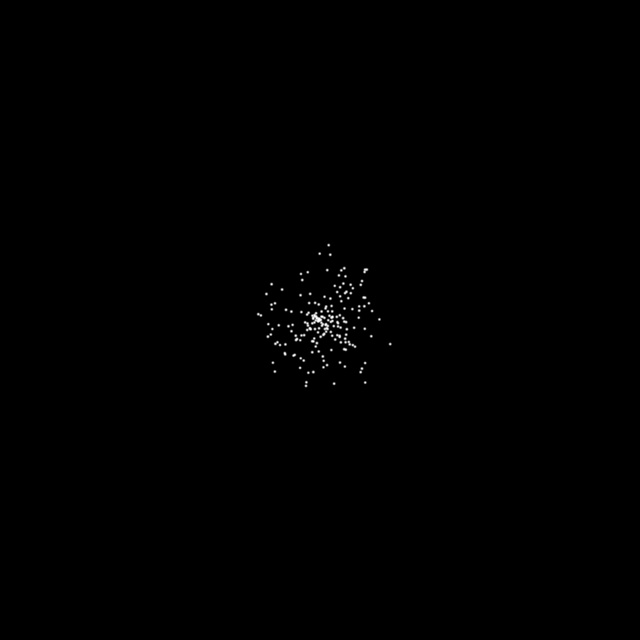
始まりはいつものPatricularです。放出装置であるエミッター(Emitter)の設定を変更します。パーティクル(粒子)の発生数であるParicle/Secを500に、速度のVelocityを50にします。
煙なので上方向に移動させたいので、放出方向を設定するDirectionをDirectionalに変更します。X Rotaitonを90にして、パーティクルが放出される向きを上向きにします。

パーティクル(粒子)が密集した状態なので、パーティクルの量を調整します。
12フレーム付近にキーを打って、Paricle/Secを0にします。12フレームでパーティクルの放出が止まる訳ですね。

70フレームの画像です。パーティクルのLifeを4に、Life Randomを50に設定しました。パーティクルが中央部から、上部に少し移動しています。この個々のパーティクルに煙を割り当てることにします。
スポンサーリンク
パーティクルに煙を割り当て
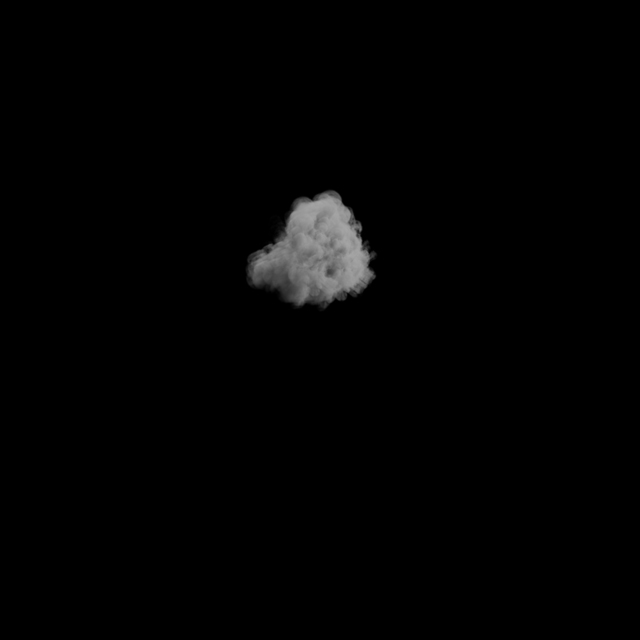
煙素材を同じコンポジションにセットし、ParticleのParticle TypeをTextured Polgonに変更します。さらにTextureの項目で読み込んだ煙素材を設定します。Sizeは100に拡大しました。

煙なので最初は小さく、時間の経過につれて大きくなるようにしたいので、Size over Lifeは上図のように設定しました。

パーティクルのSizeを300に拡大しました。かなりボリュームのある煙になったと思います。
煙をアニメーションGIFにしてみました。煙が広がったあとは、あまり大きく変化せずに消えていくようにしたかったので、タイムリマップで動画の後半の変化を緩やかに設定しています。
打ち上げ花火をメインコンポに配置
背景に花火を配置していきます。森の向こうに打ち上げられる花火を遠くから観賞する、という設定です。夜景もフリー素材から調達しました。

中編で作成した花火を配置してみると、森の上に見えるので明らかに不自然ですね。森の部分にマスクを切って、花火が森の奥から打ち上げられているように変更します。
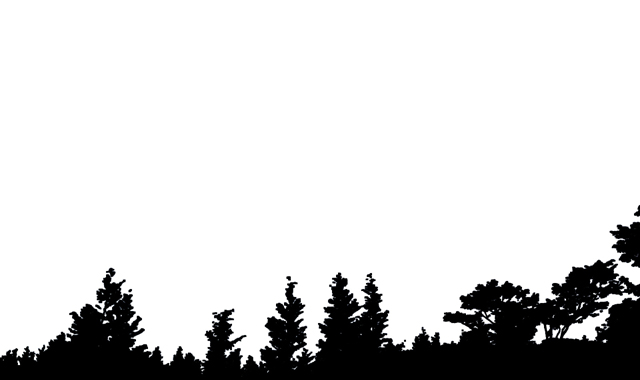
森の部分を黒に、それ以外を白にした画像を作成します。Photoshopの自動選択だけで作成した画像なので、かなりいい加減なマスクですが、気にせずに進めることにします(^^;
この画像をコンポの一番上のレイヤーに配置して、モードをステンシルアルファに設定します。ステンシルアルファに設定すると、画像の黒の部分がマスクになります。
花火の打ち上げだけをアニメーションGIFにしてみました。森の部分がマスクになっているのが確認できると思います。
スポンサーリンク
花火の後ろに煙を配置
これで打ち上げられた花火の箇所に、開く花火を配置しよう・・・かと思ったのですが、せっかく作った煙を花火の後ろに配置するのを忘れてましたw
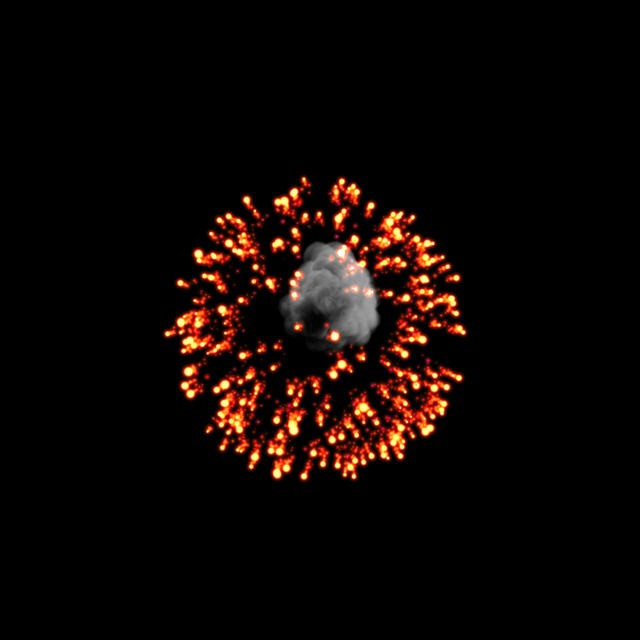
煙を追加したのですが、煙に花火の色を反映させたいので、煙に色を付けてやることにします。
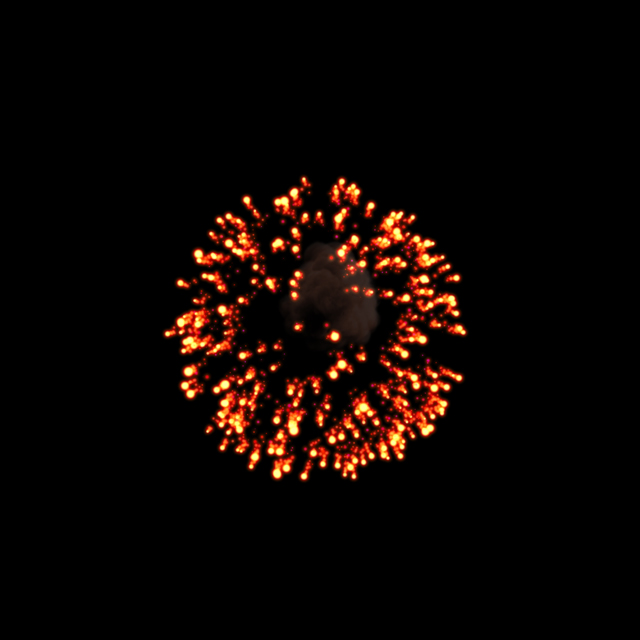
煙レイヤーにトライトーンを設定して、ミッドトーンに花火に近い色を設定しました。AfterEffectsで色を付ける方法は色々あるので、この辺りは好きな方法で色付けすると良いと思います。
煙は刺し身のツマのようなものなので、主張しすぎないように透明度を30%に変更しました。
異なる色の花火と打ち上げ後に花火を配置

花火の色が赤色だけだと寂しいので、色のバリエーションを作成します。花火の色はグローで、煙の色はトライトーンで変更しました。
この花火を打ち上げ後に配置していきます。

花火が打ち上がったあとに、ほんの一瞬だけ間をおいて花火が開くように配置していきます。
このときに花火のコンポと背景のコンポは別にしておきます。そうでないとステンシルアルファのマスクが、青空にまで影響してしまうので。
スポンサーリンク
まとめ ー AfterEffectsでの打ち上げ花火の完成
3回に分けて記事にしたAfterEffectsでの花火もこれで完成とします。
煙の形が全て同じであることや、そもそもの花火のクオリティが低いというツッコミもありそうですが、そこは生暖かい目で見守っていただければ幸いです。
ParticularのAux System(パーティクルからパーティクルを放出するシステム)の調整や、Trapcodeに含まれるStarglowなど別プラグインなどで、花火自体のクオリティを上げる方法はいくつかあります。
それらのクオリティアップはまた折を見て記事にしたいと思います。
打ち上げ花火 下から見るか?作ってみるか? AfterEffectsで作る打ち上げ花火 前編
打ち上げ花火 下から見るか?作ってみるか? AfterEffectsで作る打ち上げ花火 中編
和歌山県の小又川で川遊び&小又川バンガローの紹介
和歌山県の龍神温泉近くにある小又川で川遊びをしてきました。小又川の近くにある小又川バンガローで一泊しましたので、小又川バンガローも合わせて紹介します。

小又川は清流として知られる日高川の支流です。日高川には龍神温泉付近で合流しています。かなり上流で合流しているということもあり、水はとても綺麗でした^^
小又川の上流には民家はほとんどないそうなので、それも水が綺麗な理由なのでしょう。
- 大阪からは高野山経由のルートで
- 小又川バンガローは龍神温泉から車で10分くらい
- 小又川バンガローの紹介その1 駐車場と階段と荷物の運搬
- 小又川バンガローの紹介その2 炊事場、シャワー、バーベキュー場
- 小又川バンガローの紹介その3 トイレが綺麗
- 小又川バンガローの紹介その4 バンガローはこじんまり
- 小又川バンガローから川への道
- これぞ清流! 透き通った水の流れる小又川
- まとめ ー 隠れた関西の川遊び場 小又川バンガロー
大阪からは高野山経由のルートで
小又川は和歌山の中央付近に位置しています。少し奈良よりですね。
内陸部にあるので、大阪からは高野山を経て、高野龍神スカイラインを経由して行くのが良いと思います。
大阪から高野山に行くには3つのルートがあります。
- 国道370号
- 国道371号
- 国道480号
このうち国道371号だけは避けたほうが良いでしょう。国道371号の橋本~高野山間は、ほぼ1車線で車の相互通行にも苦労する、いわゆる酷道だからです。
高野山からの高野龍神スカイラインは、昔は有料道路だったこともあって2車線の快適な道路です。

高野龍神スカイラインの途中にある道の駅「ごまさんスカイタワー」は、眺めも非常に良いので、休憩するには絶好のポイントです^^
和歌山の道の駅 ごまさんスカイタワー | 360°パノラマビューの展望台、龍神特産品を楽しめるレストラン・おみやげ
小又川バンガローは龍神温泉から車で10分くらい
今回の川遊びは小又川バンガローで一泊しました。
和歌山県龍神村のキャンプ場「癒しの里」小又川バンガロー 龍神温泉のすぐ近く
小又川バンガローは小又川沿いにあり、観光地で有名な龍神温泉から車で10分ほどの距離にあります。
龍神温泉の横を走っている国道371号(上記の国道371号と同じ道路なのですが、高野山~龍神区間は道幅が広い)は道幅も広く快適なのですが、小又川バンガローまでの小又川沿いに走る国道425号は非常に細い道路なので注意が必要です。
龍神温泉には日帰り入浴の施設もあるので、お風呂は龍神温泉を利用しても良いですね。
スポンサーリンク
小又川バンガローの紹介その1 駐車場と階段と荷物の運搬

小又川バンガローには国道425号沿いにある駐車場に車を止めて、階段でバンガローまで降りることになります。バンガローの横に車を駐めることのできるオートキャンプ場ではないので注意が必要です。

バンガローへと降りる道はかなり急な階段になっています。整備されているので、危なくはないですが、荷物を持って何度か往復するのはちょっと大変かもしれません。

重い荷物は、小又川バンガローの管理人さんがモノレールで運んでくれます。写真の中央にあるのがモノレールのレールですね。
かなり急な角度なので人は乗れないのですが、荷物は全部運んでくれるので楽ちんです。クーラーボックスなどの荷物は、モノレールでの運搬をお願いすると良いでしょう。
小又川バンガローの紹介その2 炊事場、シャワー、バーベキュー場

小又川バンガローはひなびた雰囲気のキャンプ場ですが、手入れが行き届いていて綺麗なキャンプ場でした。写真は炊事場ですが、コロナ対策で間仕切りがしてあるのには好感が持てますね。

ありがたいことに食器は無料でお借りすることができます。借りたあとに直接ショーケースに戻すのではなく、右側のトレーに置いておく方式です。あとで管理人さんが消毒してショーケースに戻してくれるそうです。

コインシャワーもあるので、川遊びのあとに身体をお湯で流すこともできます。海ではなく川ですし、水も綺麗なのでシャワーを浴びなくても良いような気もしますが、都会人としては浴びたくなりますね(^^;
ただシャワールームは一つしかなく、お盆の時期などの繁忙期は混んでいるので注意が必要です。

バーベキュー場には屋根があるので、雨の火でもバーベキューができます。コンロも借りる(有料)ことができ、食器や椅子は無料で借りられるので、手軽にバーベキューができます。
実は椅子を借りられることを知らず、キャンプ用の組み立て椅子を持っていったのですが、結局使いませんでした。
小又川バンガローの紹介その3 トイレが綺麗

トイレは掃除が行き届いていて、とても綺麗でした。さすがに中の写真までは撮影してこなかったのですが、キャンプ場によくあるような虫が飛び交うようなトイレではありませんでした。
個人的にキャンプ場のトイレが綺麗かどうかは重要ポイントだと思っています(水洗トイレかどうかも!)。
小又川バンガローのトイレは水洗トイレで、綺麗に掃除されていてとても好感の持てるトイレでした^^
スポンサーリンク
小又川バンガローの紹介その4 バンガローはこじんまり

写真の中央にあるのがバンガローです。広さは4.5畳で定員は4名です。

写真の左下は我が家の荷物なので無視してください(^^;
バンガローの電化製品は冷蔵庫と扇風機だけで、テレビやエアコンはありません。8月に訪問したので、寝るときはムシムシしていたのですが、夜は扇風機も不要なくらい涼しくなりました。
涼しいというか、朝方になると寒さで目が覚めたくらいですので、寝袋は用意しておいたほうが良いでしょう。

バンガローにはマットレスと枕が用意されています。受付時にマットレスにかぶせる新しいシーツを受け取ることができます。
今はコロナの影響もあり、毛布はなくて、毎回新しいシーツを用意してくれるようです。
マットレスにシーツだけでも十分眠れるのですが、上記したように朝方は少し寒いので、寝袋を持参していくと良いでしょう。
小又川バンガローから川への道

小又川バンガローから小又川へはすぐに降りることができます。徒歩1-2分でしょうか。

完全に整備されている道ではありませんが、短い距離なのでそれほど気にする必要はないでしょう。地面がむき出しのところもありますが、急な坂は階段になっていてビーチサンダルでも降りることができます。
これぞ清流! 透き通った水の流れる小又川

私が家族と訪問したのは8月の夏休みだったので、川遊びをする人でいっぱいでした(写真が無人なのは、人の居ない朝に撮影したからです)。
アマゴなどの渓流釣りもできるそうですし(遊漁券が必要)、6月にはホタルを観賞することもできるそうです^^

川遊びする人が多いといっても、小又川バンガローに宿泊する人か小又川バンガローでデイキャンプをする人だけなので、めちゃくちゃ混むことはありません。
小又川バンガロー周辺には、バンガローの専用駐車場以外に駐車場がないので、必然的に川遊びする人がキャンプ場のお客さんだけに限られるようです。そういう意味では隠れた川遊び場所といえますね。
まとめ ー 隠れた関西の川遊び場 小又川バンガロー

小又川バンガローは新しい施設ではなく、ひなびた雰囲気のキャンプ場です。でも掃除は行き届いていて、管理人さんも丁寧な対応で好感の持てる方でした。
問題があるとすれば携帯電話の電波が入らないことでしょうか。
- ドコモは管理人室の近くだけ入る
- auはかろうじて入る
- ソフトバンクは入らない
ドコモやauはまだましですが、ソフトバンクはまったく入らないそうです。ちなみに私はソフトバンクだったのですが、キャンプ場に居る間は電波はまったく入りませんでした。
仕事などで携帯電話の電波が入らないと困るという方は注意が必要です。
逆に、仕事は休みで携帯電話は必要ない、都会の喧騒を忘れて田舎でのんびりしたい、というのなら小又川バンガローはお薦めです。何しろ携帯電話の電波は入らないですからw
そして小又川がとても綺麗なので、ファミリーで川遊びするには絶好のポイントです^^
藤井新棋聖の王位戦の対戦相手、木村王位を心から応援
17歳(棋聖獲得時の年齢)の高校生プロ棋士の藤井聡太七段が、渡辺明三冠から棋聖のタイトルを奪取しました。
屋敷伸之九段の持つ、18歳6ヶ月のタイトル獲得年齢を30年ぶりに更新したことで、様々なメディアで取り上げられています。

(出典 Abema TV 将棋チャンネル)
将棋にそれほど詳しくない方でも、藤井聡太七段・・・いや、藤井棋聖の名前をご存知の方は多いでしょう。
もちろん私も藤井棋聖を応援しているのですが、それ以上に応援しているのが、藤井棋聖の王位戦の対戦相手、木村一基王位です。
- 藤井棋聖の王位戦の相手 木村王位とは?
- 永世名人と並ぶ記録保持者
- なぜかタイトルを取れなかった木村王位
- 46歳3ヶ月での初タイトル獲得
- 棋力は年齢とともに衰える?
- 羽生世代との戦い
- 解説名人、将棋の強いおじさん、千駄ヶ谷の受け師
- 百折不撓の棋士 木村王位
- まとめ ー 木村王位を心から応援
- おまけ ー 木村王位の体育座り
藤井棋聖の王位戦の相手 木村王位とは?

(出典 公益社団法人日本将棋連盟)
木村王位は日本将棋連盟のデータベースによると1973年(昭和48年)生まれですので、今年で47歳です。棋士としては年配の部類に入るといっても良いでしょう。
その木村王位ですが、将棋界初の記録をいくつか持っています。
- 初タイトル獲得の最年長記録
- タイトル未獲得の最多タイトル挑戦
- タイトル未獲得の最多勝利記録
木村王位が王位のタイトルを獲得したのは、2019年の第60期の王位戦でした。そのときの年齢が実に46歳3ヶ月です。それまで初タイトル獲得の最年長記録は、有吉道夫九段の37歳6ヶ月ですので、それを大幅に更新する最遅記録でした。
つまり、今年の王位戦は最年少タイトルを獲得した藤井棋聖と、最年長で初タイトルを獲得した木村王位との戦いなのです。
スポンサーリンク
永世名人と並ぶ記録保持者

木村一基王位が強い棋士なのは間違いありません。順位戦のA級には5期、竜王戦では1組に10期も在籍しています。タイトル挑戦もなく、A級に一生入ることのできない棋士も多いなか、一流のプロ棋士といって間違いありません。
2001年には年間61勝を達成しました。過去に年間60勝を達成したのは、将棋棋士の中でも4名しかいません。
- 羽生善治九段(永世七冠)
- 森内俊之九段(永世名人)
- 藤井聡太棋聖
そして木村一基王位です。永世名人や、今後の将棋界で活躍するであろう藤井棋聖と並ぶ記録を持っているのです。
なぜかタイトルを取れなかった木村王位

そんな木村王位ですが、タイトル獲得までは茨の道でした。過去のタイトル戦を表にしてみました。
2005年 第18期 竜王戦
| 対局者 | 第一局 | 第二局 | 第三局 | 第四局 |
| 渡辺竜王 | ○ | ○ | ○ | ○ |
| 木村七段 | ● | ● | ● | ● |
渡辺明竜王が木村七段を4勝0敗のストレートで破り、防衛を果たしました。新進気鋭の渡辺竜王は21歳、木村七段は32歳にして初のタイトル挑戦でした。
残念ながら、結果は木村七段のストレート負けでした。
2008年 第56期 王座戦
| 対局者 | 第一局 | 第二局 | 第三局 |
| 羽生王座 | ○ | ○ | ○ |
| 木村八段 | ● | ● | ● |
羽生善治王座が木村八段を3勝0敗のストレートで破り、防衛を果たしました。
2009年 第80期 棋聖戦
| 対局者 | 第一局 | 第二局 | 第三局 | 第四局 | 第五局 |
| 羽生棋聖 | ○ | ● | ● | ○ | ○ |
| 木村八段 | ● | ○ | ○ | ● | ● |
木村八段は第三局目まで2勝1敗と、羽生棋聖(当時は名人、王座も合わせ三冠)相手にタイトル獲得まであと一歩のところまで迫ります。
ところがその後の第四局、第五局と連敗し、初タイトル獲得はなりませんでした。
2009年 第50期 王位戦
| 対局者 | 第一局 | 第二局 | 第三局 | 第四局 | 第五局 | 第六局 | 第七局 |
| 深浦王位 | ● | ● | ● | ○ | ○ | ○ | ○ |
| 木村八段 | ○ | ○ | ○ | ● | ● | ● | ● |
木村八段にとって第50期の王位戦は非常に惜しい戦いでした。第三局まで三連勝し、初タイトルは確実かと思われたのですが、第四局から四連敗を喫し、初タイトルを逃しました。
2014年 第55期 王位戦
| 対局者 | 第一局 | 第二局 | 第三局 | 第四局 | 第五局 | 第六局 | 第七局 |
| 羽生王位 | ● | ○ | 持将棋 | ○ | ○ | ● | ○ |
| 木村八段 | ○ | ● | 持将棋 | ● | ● | ○ | ● |
第55期の王位戦でも第三局は持将棋など、羽生王位(当時は四冠)相手に健闘しますが、2勝4敗1引き分けという結果でした。
※持将棋・・・お互いの王将(玉将)が入玉し、双方ともに詰む可能性がなくなったときに、点数によって勝敗を決めること。点数に大きな差がなければ引き分けとなる。
2016年 第57期 王位戦
| 対局者 | 第一局 | 第二局 | 第三局 | 第四局 | 第五局 | 第六局 | 第七局 |
| 羽生王位 | ● | ○ | ○ | ● | ● | ○ | ○ |
| 木村八段 | ○ | ● | ● | ○ | ○ | ● | ● |
翌々年の第57期の王位戦でもタイトル獲得のチャンスはありました。相手はまたもや棋界最強といってもいい羽生王位でした。
その羽生王位相手に、第五局が終わった時点で3勝2敗と、タイトル奪取に王手をかけます。
ところがそこから2連敗をし、またもやタイトル獲得のチャンスを逃します。このとき、木村八段は既に43歳です。もはや最後のタイトル獲得のチャンスを逃したかと思いました。
スポンサーリンク
46歳3ヶ月での初タイトル獲得

(出典 YouTube)
そして迎えた第60期王位戦で、木村九段がついに初タイトルを獲得します。46歳3ヶ月という史上最年長でのタイトル獲得でした。
2019年 第60期 王位戦
| 対局者 | 第一局 | 第二局 | 第三局 | 第四局 | 第五局 | 第六局 | 第七局 |
| 豊島王位 | ○ | ○ | ● | ● | ○ | ● | ● |
| 木村九段 | ● | ● | ○ | ○ | ● | ○ | ○ |
2連敗したあとに2連勝し、成績を五分に戻します。第五局は敗北して先に王手をかけられるものの、最後は2連勝でついに初タイトルを獲得しました。
木村新王位はタイトルを獲得したあとの感想戦で泣き、記者会見でも涙を流しましたが、何も恥じることはなかったと思います。
年齢なんて関係なく、いつでも泣いて良い。
実際にもらい泣きしたファンも大勢いました。私もその一人です(^^)
棋力は年齢とともに衰える?

棋力は年齢とともに衰えるといわれています。永世七冠、通算タイトル99期、通算勝利数1位で、将棋界の第一人者といっていい羽生善治九段が、すべてのタイトルを失ったのが48歳のときです。
将棋は身体を動かす競技ではないので、故大山康晴十五世名人のように、年齢を経ても活躍する棋士は存在します。
それでも棋士にとって一番強い時期は、実戦経験も豊富な20代後半から30代前半ではないでしょうか。
実際に現在の棋界のタイトルホルダーはすべて20代、30代で、(藤井棋聖は10代!)、40代のタイトルホルダーは木村王位だけです。
ぜひとも木村王位には踏ん張って欲しいと思います。
羽生世代との戦い

(左から森内九段、羽生九段、佐藤九段。画像の出典は公益社団法人日本将棋連盟)
木村王位が若い頃から強かったのは間違いありません。前述した年間61勝を達成したのは28歳の時でした。
若い頃から強かった木村王位がタイトルを取れなかったのは、一つ上に「羽生世代」と呼ばれる黄金世代が存在していたからでしょう。
タイトル挑戦はもちろん、それに出場するための予選、トーナメント、挑戦者決定戦などで、ことごとく羽生世代とぶつかりました。
実際に2001年には竜王戦の挑戦者決定戦三番勝負で、羽生四冠と対戦しています。このときに木村五段は羽生四冠を一手詰めに追い込んでいます。羽生四冠の頓死事件と呼ばれたりしていますが、それだけ木村五段のプレッシャーがあったのだと思います。
スポンサーリンク
解説名人、将棋の強いおじさん、千駄ヶ谷の受け師

そんな木村王位には様々なニックネームがあります。
軽妙洒脱な盤面解説から、解説名人と呼ばれています。ある解説で「王位戦の挑戦者をどう考えていますか?」と聞かれて、
「全員、負ければ良い」
「今年は挑戦者なし!」
「そうすれば私の王位は安泰!」
といって会場を笑わせたりしています。
メガネをかけ、少し頭髪の薄くなった冴えない風貌から(木村王位ファンの方、すみません(^^;)、将棋の強いおじさんというのもニックネームの一つです。
実際に木村王位の風貌は、大阪なら天満、東京なら新橋辺りの飲み屋にいるサラリーマンにまぎれても何の不自然もないでしょう。
そして攻めよりも受けを重視する棋風から「千駄ヶ谷の受け師」とも呼ばれています。将棋で最強の駒である竜を受けに使ったり、取られたら負けの王将の頭で受けたりもしています。
王位を獲得した第60期王位戦の最終局では、豊島王位の竜での王手に対して、飛車で受けたのが最終手でした。もちろん勝負は決まっていた場面でしたが、竜での王手に対して飛車で受けるあたりに、受け師としての心意気があるように思います。
百折不撓の棋士 木村王位

そして木村王位を表すもうひとつの言葉が百折不撓です。
百折不撓・・・何度失敗をしても、志を曲げないこと
木村王位にこれほど合う言葉もないと思います。タイトル戦に挑戦すること実に7回。そのうち6度は失敗し、獲得がかかった対局で通算8連敗するなど、タイトルを逃し続けていました。
それでも木村王位は諦めることなく挑戦し続け、ついにタイトルを獲得したのです。
スポンサーリンク
まとめ ー 木村王位を心から応援
私自身は将棋はそれほど指しません。いわゆる「観る将(みるしょう)」です。将棋の対戦を観て楽しむ人ですね。ボクシングや格闘技が好きな人が、自分は格闘技をしないのに観戦するのは好きなのと近い感覚かもしれません。
そして木村王位を心から応援しています。もちろん藤井棋聖も応援しています。藤井棋聖はこれからの将棋界の中心になる才能ある棋士です。今後も大いに活躍して欲しいし、羽生善治九段を超えるような存在になって欲しいとも思います。
それでも「おじさんの意地を見せてやれ!」という気持ちで、木村王位を応援する観る将が一人くらい居ても良いですよね(^^)
おまけ ー 木村王位の体育座り
この記事を書くにあたって、手元の本やらネットで色々と検索していたのですが、「木村王位」をGoogleで入力すると、予測変換で「体育座り」と出てきます。
はて、木村王位と体育座りって何だろう?、と思ったら、王位戦第二局の感想戦のシーンでした。

(出典 Abema TV 将棋チャンネル)
藤井七段に逆転負けを喫して少し拗ねているのかもしれません。
次局も応援していまーす(^^)/
※追記
第61期王位戦は藤井棋聖が4連勝で王位を獲得されました。二冠となった藤井棋聖を祝福するとともに、木村王位がまたタイトルを獲得されることを心から願っています。
打ち上げ花火 下から見るか?作ってみるか? AfterEffectsで作る打ち上げ花火 中編
AfterEffectsで花火を作り方を紹介します。前編では花火が開くところを作成したので、今回は打ち上げ時の表現を作成します。

内容は初心者向けになるのですが、標準プラグインだけではなく、Trapcodeという外部プラグインを使用しています。
この記事は3回に分けた連載の中編になります。前編および後編は下記のリンクからどうぞ!
打ち上げ花火 下から見るか?作ってみるか? AfterEffectsで作る打ち上げ花火 前編
打ち上げ花火 下から見るか?作ってみるか? AfterEffectsで作る打ち上げ花火 後編
- 花火の打ち上げ表現
- Emitterの幅の調整とタイプを球体に
- パーティクルのライフの調整
- パーティクルに色を設定
- たなびく部分の乱流を設定
- パーティクルのサイズ調整とタイプ変更
- グローで光を強調
- まとめ ー パーティクルはエフェクトの基本
花火の打ち上げ表現
前編の花火の爆発と同様にTrapcodeのParticularで作成します。
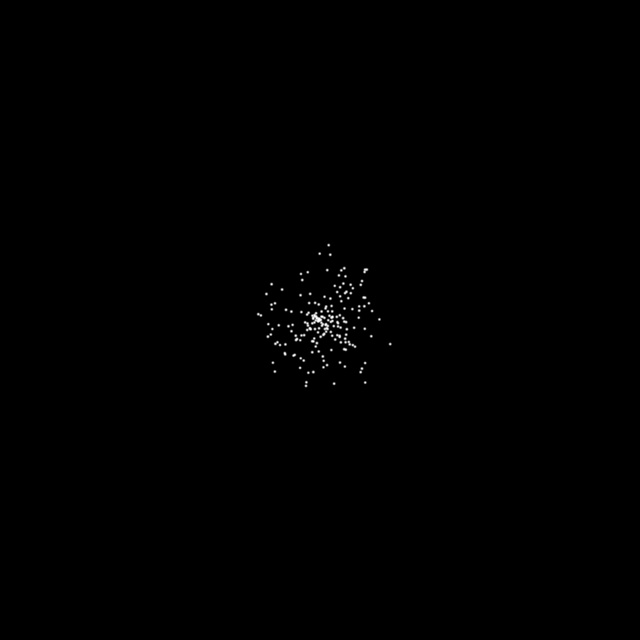
Paricularの使用した直後の60フレーム目の画像です。前編は爆発だったので、全方向にパーティクルを飛ばしました。今回は打ち上げなので、下方向にのみパーティクルが放出されるように設定します。
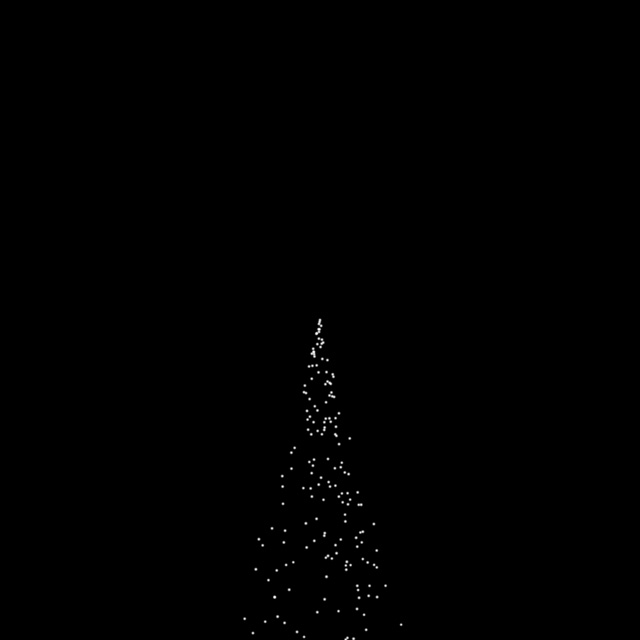
Patricularのエミッター(Emitter)の設定を変更します。パーティクルの発生数であるParicle/Secは1000に、速度の項目のVelocityを500にします。
次に放出の方向を設定するDirectionをDirectionalに変更します。パーティクルが放出される向きを下方向にしたいので、X Rotaitonを-90にします。
ちなみにDirectionには5つの項目があり、それぞれ下記のような設定が可能です。
- Uniform 全方向に(ランダムに)放出
- Directional パラメータで指定した方向に放出
- Bi-Directional 2方向に放出(もう一方は必ず反対側)
- Disc 円盤状に放出
- Outwards 全方向に(必ず外方向)放出
UniformとOutwardsは似ていますが、微妙に違います。Emitterの形状がPointの場合は両者はまったく同じですが、円や四角などに設定するとUniformは発生地点から全方向にランダムに飛ぶのに対し、Outwardsは必ず外方向に飛びます。
スポンサーリンク
Emitterの幅の調整とタイプを球体に
パーティクルの放出される幅を変更します。Direction Spreadを20から0にします。放出の幅がなくなり、真っ直ぐなラインのように表示されます。
このままだとあまりにも線状になり過ぎてるので、線に幅をもたせることにします。
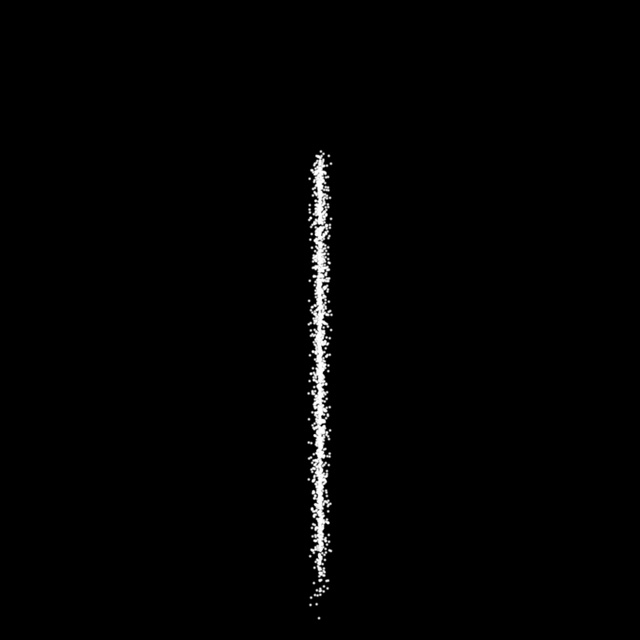
EmitterのタイプをPointからSphereに変更します。放出装置を点から球体に変更した訳ですね。
Emitterのタイプは点や球体以外にも、ボックスやグリッドなどもあります。Lightや他のレイヤーを設定することも可能なので、Emitterを派手に動かすことも可能です。
Emitterの位置は上方向に移動させて、コンポジション内に収まるようにしておきます。
パーティクルのライフの調整

パーティクルのLifeの設定を変更します。時間が経過するにつれて、サイズが少しずつ小さくなるように調整します。
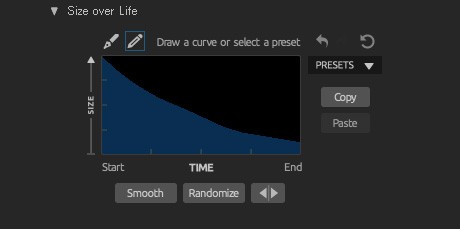
Size over Lifeの設定です。爆発とは異なり点滅させる必要がないので、時間の経過とともに緩やかに小さくなるようにしました。
フリーハンドで線を引いたあとに、パスツールに持ち替えてラインを滑らかにしています。
ここまでをGIFアニメにしてみましたが、ちょっと違和感があります。実際の花火の打ち上げでは、打ち上げの勢いが減速するので、尾ひれから先に消えていくからです。
EmitterのVerocityにキーフレームを設定しました。スピードを遅らせることで、打ち上げたときに尾ひれから消えているように見せる作戦です。
これでも正確には尾ひれから消えているわけではないのですが、まあ、許容範囲だと考えて(^^;、次に進むことにします。
スポンサーリンク
パーティクルに色を設定
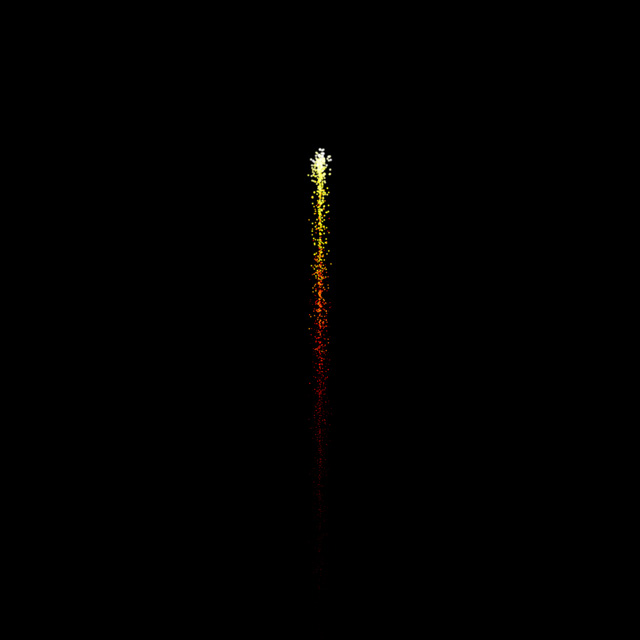
パーティクルに色を設定します。たなびくにつれて色を変化させたいので、Color over Lifeで設定していきます。

Color over Lifeの設定です。最初はグレーアウトしていて設定を変更することができないのですが、Set ColorをOver Lifeに変更すると、設定をいじれるようになります。
プリセットではマッチするものがなかったので、光の強さの変化が感じられるように、白→黃→赤に設定しました。
たなびく部分の乱流を設定
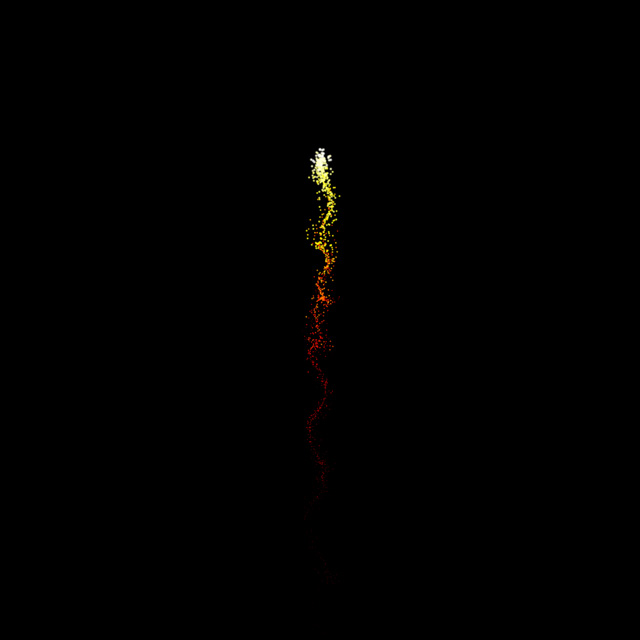
たなびく部分の乱流を表現します。PhysicsのTurbulence Fieldで設定することができます。Turbulenceは乱流とか乱気流という意味で、その名の通り、パーティクルに空気の乱流のような効果を与えることができます。
上記はAffect Positionを200に変更しました。
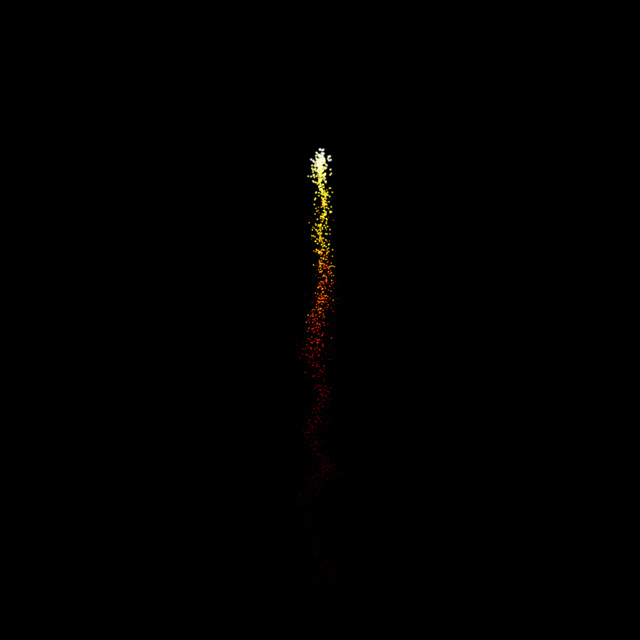
少しぐねりすぎたので、Fade in Time [sec]を1.0にしてスムーズにします。他の項目ではOctave Scaleを10.0に、Evolution Speedを20に変更しました。
良い感じの乱流になってきましたが、実はこの乱流はこのままでは動きません。乱流の動作を設定する必要があります。
Turbulence FieldのEvolution Offsetにキーフレームを設定します。今回は0フレームに0を、120フレームを720に設定してみました。
花火の打ち上げ時の表現に近づいてきたと思いますが、いかがでしょう(^^)
スポンサーリンク
パーティクルのサイズ調整とタイプ変更
ここまで作成していて、パーティクルの一つ一つがちょっと小さいと感じたので、サイズを大きくしてみます。
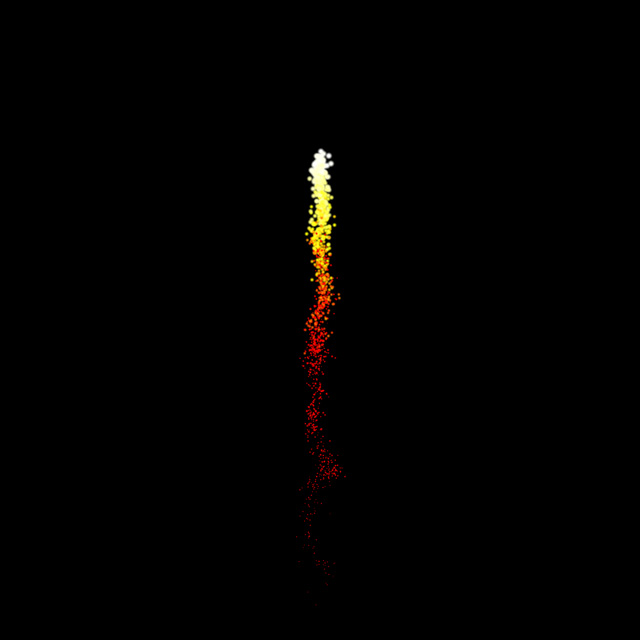
パーティクルのSizeを10と大きくしてみました。これでも良いのですが、もう少し全体的な一体感が欲しいので、パーティクルのタイプを変更します。
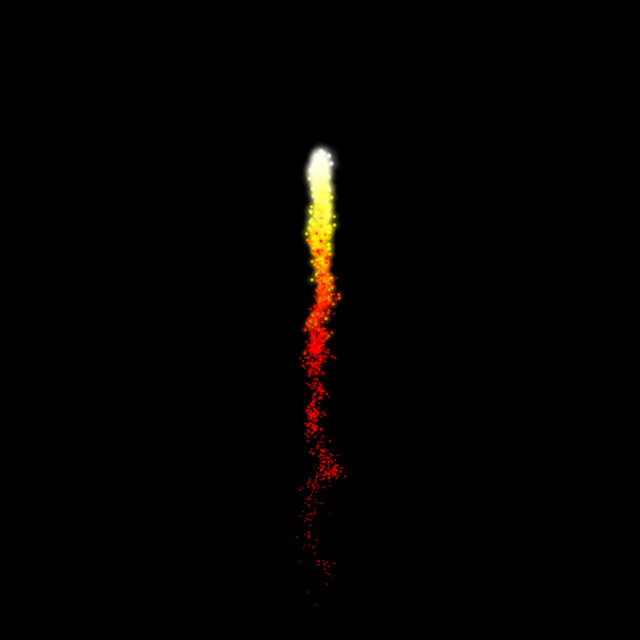
パーティクルのParticle TypeをSphereからGlow Sphereに変更してみました。Sphere Featherも75と大きくしています。
これでかなり粒子感が薄れて、一体感が出てきたのではないでしょうか^^
グローで光を強調
最後にグローを使用して花火を光らせることにします。
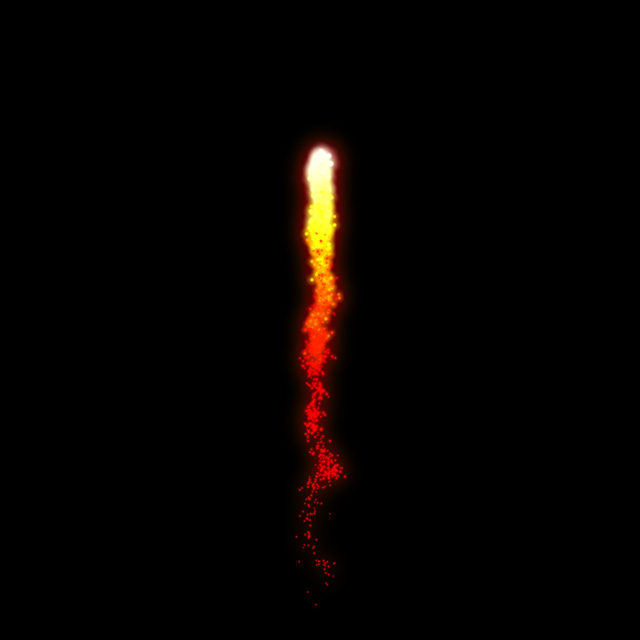
グローしきい値を0に、グロー半径を60に変更します。グロー強度は0.7にしました。グローカラーはA&Bカラーに変更し、Aは赤にBをオレンジにしています。
ここまでを動画にしてみました。これで打ち上げ時の花火はひとまず完成としたいと思います。
スポンサーリンク
まとめ ー パーティクルはエフェクトの基本
今回は花火の打ち上げのエフェクトをパーティクルで作成してみました。
エフェクトを作るときの基本はパーティクルといってしまって良いと思います。もちろんそれだけではないのですが、パーティクルだけでも様々なエフェクトを作成することができます。
さて、本来はこの記事は後編として完成まで書く予定だったのですが、思ったより長くなってしまったので、中編とさせていただきました。
次回は後編として、煙の追加と全体的な合成を記事にする予定です。
打ち上げ花火 下から見るか?作ってみるか? AfterEffectsで作る打ち上げ花火 前編
打ち上げ花火 下から見るか?作ってみるか? AfterEffectsで作る打ち上げ花火 後編
打ち上げ花火 下から見るか?作ってみるか? AfterEffectsで作る打ち上げ花火 前編
タイトルに深い意味はありません(^^;
AfterEffectsで花火を作ろう、となぜか思いつき、作り方を解説してみたのが今回の記事になります。どちらかというと初心者向けの内容ですので、AfterEffectsを触ってみたい、AfterEffectsを勉強してみたい、という方の参考になればと思います。

初心者向けといいつつも、AfterEffectsに標準搭載されている機能だけではなく、別売りのプラグインをいくつか使用しています。
標準の機能でもできなくはないのですが、標準だと手順がかかるのにたいして、プラグインを利用すると簡単にできる、という感じでしょうか。
ちなみにAfterEffectsでの花火は、エフェクトの題材としてよく取り上げられています。以前にはAfterEffectsで作る花火コンテストが開催されたこともありました。
- TrapcodeのParticularで花火の爆発を作る
- パーティクルのサイズとライフの調整
- パーティクルの色の調整
- Particularで重力と空気抵抗を設定
- パーティクルからパーティクルを発生するAux System
- グローで花火に色と光を
- 中央に花火の光を追加
- まとめ ー パーティクルは覚えてしまえば簡単
TrapcodeのParticularで花火の爆発を作る
使用するのはTrapcodeのParticularというプラグインです。TrapcodeとはParicularを含むプラグインのスイートの名称で、他にStarGlowやShineなど、合計11種類のプラグインがセットになっています。

Particularを使用すると、最初はパーティクル(Particle。粒子のこと)と呼ばれる白い点が放出される単純なエフェクトが表示されます。ここから設定をいろいろと変更して花火っぽく仕上げていきます。

エミッター(Emitter)と呼ばれるパーティクルの放出装置の設定を変更します。放出速度を調整するベロシティ(Velocity)で速度を速くし、ランダム要素(Velocity Random)は少し少なめにします。
Particularは標準の設定だと時間の経過にそってパーティクルを放出し続けるので、花火の爆発のときのように、最初だけ放出するように設定します。

1秒間のパーティクルの放出量を決めるPaticle/secの項目を5000に変更し、キーフレームを打ちます。2フレームあとを0にして、ここにもキーフレームを設定します。

上の画像は40フレーム目の画像ですが、少し花火っぽくなってきました(^^)
スポンサーリンク
パーティクルのサイズとライフの調整
次にパーティクルのサイズとライフを調整していきます。ライフ(Life)とはパーティクルが生まれてから消えるまでの時間です。デフォルトでは3秒ですが、ここでは2.5秒に設定します。

次にサイズ(Size)を変更します。標準より大きめの12に設定し、ランダム(Size Random)を50に設定します。

花火がだんだん小さくなっていく様を表現したいので、パーティクルのサイズを時間の経過につれて小さくなるように設定します。同時に花火の最後のキラキラ感も出したいので、ランダム性も持たせます。
Size over Lifeの項目は、自分で微調整もできるのですが、プリセットにバッチリのものがありますので、それを選択します。

プリセットの名称が分からないので、画像を載せておきます。画像にあるように時間の経過つれてパーティクルは小さくなるのですが、時々、元の大きさに戻るランダム性のあるプリセットです。
パーティクルの色の調整

花火の色を設定してきます。白→黄→赤と変化させたいので、まずSet Colorの項目をAt StartからOver Lifeに変更します。Set Colorには4つの項目がありますが、それぞれ下記のような効果を設定できます。
- At Birth 発生したときの色のまま
- Over Life Color 時間の経過とともに色が変化する
- Random from Gradient ランダムに色が変更される
- Frome Light Emitter ライトの色が反映される

Color over Lifeの設定です。時間の経過とともに光量が落ち、色が変化するイメージですね。
ここまでをGIFアニメにしてみました。パーティクルの広がり具合と、サイズや色の変化が分かりやすいと思います。
ただ定速で広がり続けているので、まだ花火っぽくないですね。空気の抵抗を設定して広がりを制限することにします。
スポンサーリンク
Particularで重力と空気抵抗を設定

まずは重力(Gravity)を設定します。パーティクルが少し下がる感じを出したいので、ここでは40に設定しました。
次に無限に広がるのを防ぐために空気抵抗(Air Resistance)を0.4に設定します。
重力と空気抵抗を設定すると、ようやく花火っぽくなってきました。
いやー、良かった良かった(^^;
パーティクルからパーティクルを発生するAux System
次にパーティクルから、パーティクルを発生させるAux Systemを使用します。要はパーティクルに尾ひれをつけることで、花火がたなびく感じ表現したいのです。
Aux Systemには3つの選択肢がありますが、それぞれ下記のような効力があります。
- Off なし
- At Bounce Event オブジェクトにぶつかったときに粒子が発生
- Continously パーティクルからパーティクルが発生

標準ではOffになっているのですが、これをContinouslyに変更するだけで、パーティクルからパーティクルが発生します。ただこのままだと花火っぽく見えないので、数値を調整していきます。
Particle/secを25に、Velocityを50に変更します。Size over Lifeは縮小しながらランダムのプリセットを選択し、Color over Lifeを暖色系に設定します。Color over Lifeは時間が経過するにつれて、色を変更する項目です。

Aux SystemのColor over Lifeの設定です。プリセットで暖色系のものを選択して、そこから色を少しいじってあります。
最後にControl from Main PaticlesのInherit Velocityを50にします。この項目はメインのパーティクルからの影響を設定します。
花火に尾ひれがついて、少し余韻が残る感じになりました。
今回のパーティクルから放出されるパーティクルは(ややこしい(^^;)、少し離れていますが、連続して放出されるように設定すれば、ビームのような強い光の光線を作成することもできます。
スポンサーリンク
グローで花火に色と光を
最後にAfterEffects標準のグローを使用して花火を光らせることにします。

グローしきい値を0に、グロー強度を1.3に変更します。日本語化されているプラグインだと設定が楽なので良いですね(^^)
グローカラーをA&Bカラーに設定して、Aを赤に、Bにオレンジを設定してみました。この辺りはお好みで調整して良いかと思います。
中央に花火の光を追加
最後に花火の中央に爆発したときの光を追加します。

今回はOpticalFlaresというサードパーティ製のプラグインを使用しましたが、同じようなエフェクトは標準のプラグインでも作成することができます。

ちょっとだけ(^^;イメージは違いますが、円とCC Light Burst2.5で似たようなエフェクトを作成してみました。他にレンズフレアに放射状のブラーをかけても同じようなエフェクトが作成できると思います。
この辺りはお好みで作成すると良いでしょう^^
Optical Flaresで作成した光の表現を追加しました。
花火についてはこれでいったん完成とします。まだまだクオリティの追求はできるのですが、きりが無いのでこの辺りで(^^;
スポンサーリンク
まとめ ー パーティクルは覚えてしまえば簡単
今回はAfterEffectsで花火を作成してみました。2時間ちょっとで作成した割にはそれなりに見えるかと思います。もちろんクオリティ的には追求の余地はまだまだあるのですが、初心者向け(という逃げ口上(^^;)ということで多めに見ていただければと思います。
ちなみに実際のゲーム開発ではAfterEffectsよりも、UnityやUnrealEngine4といったゲームエンジンや、エフェクト専用ソフトのBISHAMONなどで作ることが多くなっています。
ただ、パーティクルやエミッターといった概念は、どのソフトでも変わらないので、一度覚えてしまえば応用が効きます。
次回の中編では打ち上げ時のエフェクトの作成の仕方を解説します。
